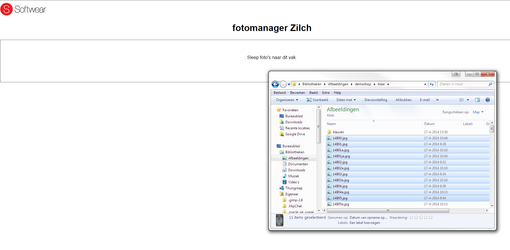Inleiding
Echter heeft Java haar banden met de webbrowsers grotendeels verbroken, waardoor de fotomanager bij veel klanten niet meer werkt.
Om te voorkomen dat het nergens meer werkt, moest er een nieuwe oplossing komen: de nieuwe fotomanager.
URL
Heeft Softwear de webshop gemaakt? Dan hoort daar ook een fotomanager bij. Is de url onbekend, mail dan naar help@softwear.nl
Gebruik
Fotomanager openen
Ga naar de url van de fotomanager. Softwear heeft deze url gemaild en is zo opgebouwd: http://www.softwear.nl/nl/dropzone/?account=fotomanager%20klantnaam&id=API-token
De browser opent een pagina die er ongeveer zo uit ziet:
Foto's selecteren
Open dan ook Verkenner/ Explorer/ Finder (voor de Mac).
Verkenner/ Explorer:
- Gebruik toetscombinatie Win + E (vlaggetje + E) om Windows Verkenner te openen
- of gebruik Start - Computer om Verkenner te openen
- of via Start - Alle Programma's - Windows Verkenner
Zorg dat het scherm niet het hele beeldscherm qua grootte inneemt, maar zorg dat de fotomanager ook nog zichtbaar is.
Finder:
- Klik op het icoontje in dock
- of gebruik toetscombinatie Appeltje + Tab en tab totdat Finder geselecteerd is.
Zoek de map waar de foto's in staan, die in de webshop moeten komen.
Zorg dat het scherm niet het hele beeldscherm qua grootte inneemt, maar zorg dat de fotomanager ook nog zichtbaar is.
Door toetscombinatie Ctrl+A te gebruiken worden alle foto's in de map geselecteerd
Door de Ctrl-knop ingedrukt te houden en vervolgens de juiste foto's te selecteren met de muis, wordt er een deelselectie gemaakt.
Houd de selectie actief door met de linkermuisknop 1x in de selectie te klikken en vervolgens de selectie uit het scherm te slepen.
Door de selectie naar de fotomanager te slepen, zou de fotomanager meten verschijnen. Laat de muisknop los en de foto's komen in de fotomanager te staan en zullen meteen overgezet worden.
Als alle foto's verdwenen zijn, is het uploaden klaar en staan de foto's online.
Fotoformaat
Voorheen was 2 MB het maximaal acceptabele formaat van de fotomanager: iets groters resulteerde in een foutmelding. Binnenkort wordt dat 8 MB
Echter duurt het uploaden van foto's groter dan 2 MB natuurlijk wel langer.
Voorheen werden alleen jpg-bestanden geaccepteerd.
Nu worden deze bestandsformaten geaccepteerd:
- jpg
- jpeg
- png
- gif
Ondersteunde browsers
Die werken allemaal.
Bekende foutmeldingen
| foutmelding | uitleg | |
|---|---|---|
| 1 | id NOT found | het API-token is niet bekend of klopt niet |
| 2 | unknown extension | De aangeboden foto is geen jpg, jpeg, png of gif |
| 3 | kruis door foto | De afbeelding is te groot en kan niet worden geüpload |
| 4 | ||
| 5 |